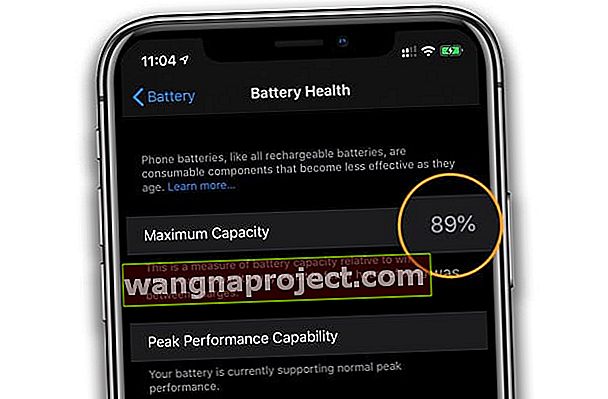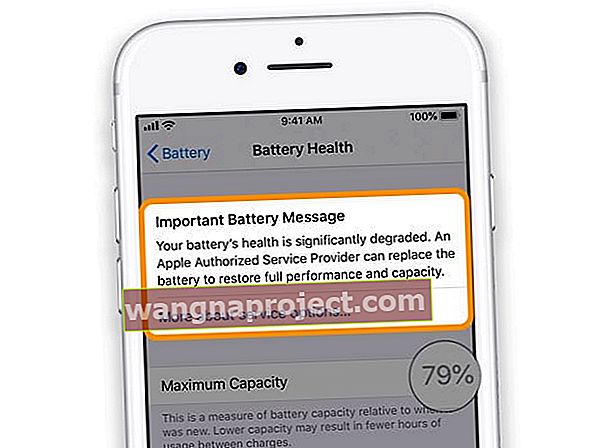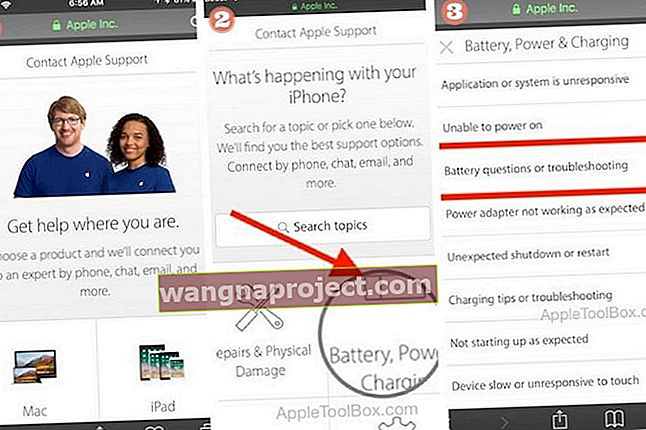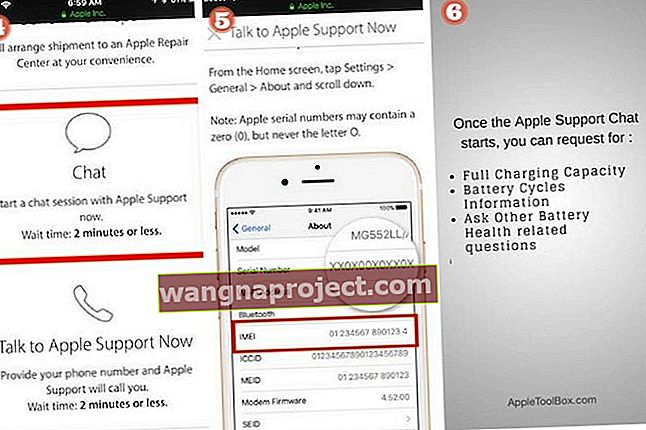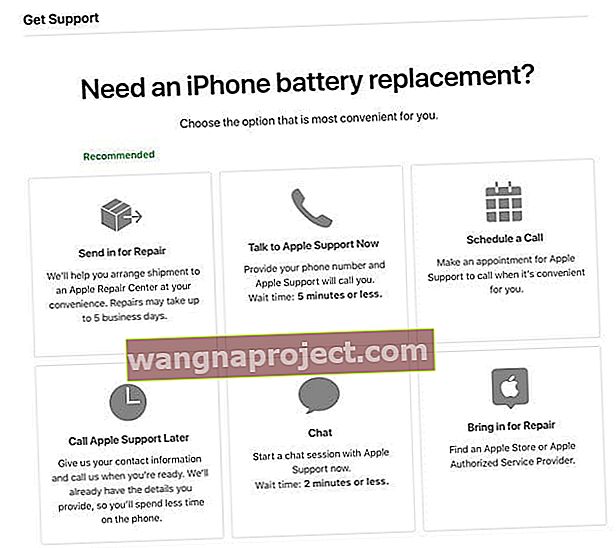Činjenica je da s vremenom punjiva baterija vašeg iPhonea gubi svoj kapacitet i kako vrijeme prolazi, ne može održati vrhunske performanse. Prije ili kasnije, ako već nekoliko godina posjedujete iPhone, morat ćete mu zamijeniti bateriju, bez obzira na model. Stoga nije pitanje hoće li nego kada.
Nakon dugog čekanja, Apple je konačno pojačao pružanje prijeko potrebne transparentnosti oko performansi i zamjene iPhone baterije. U bilješci svim svojim kupcima, Apple ne samo da je objasnio tehničke probleme oko kemijskog pražnjenja litij-ionskih baterija, već je najavio i da vam nije potrebna aplikacija treće strane da biste utvrdili stanje baterije iPhonea.
Umjesto toga, koristite Appleovu aplikaciju za postavke ili Appleovu podršku da biste pomogli pokretanje dijagnostike na iPhoneu bez napuštanja kuće.
Za starije iPhone modele baterija bi mogla predstavljati problem. Međutim, sve probleme s performansama ne možete pratiti do problema s baterijom. Najbolje što treba učiniti prije nego što uopće pomislite na zamjenu baterije kada se suočite s problemima s performansama je provjeriti stanje baterije vašeg iPhonea.
Apple sada nudi značajku u iOS-u koja vam omogućuje provjeru stanja baterije za ljude koji koriste iOS 11.3 i novije verzije (i iPhone 6 i novije verzije.)
Osim toga, ako želite provjeriti stanje baterije vašeg iPhonea, možete iskoristiti Appleovu podršku.
Oni mogu pokrenuti daljinsku dijagnostiku na vašem iPhoneu i reći vam koliko je ciklusa baterija kao i puni kapacitet napunjenosti vaše iPhone baterije.
Kako provjeriti stanje baterije iPhonea pomoću Appleovih postavki zdravlja baterije, korak po korak
Apple iPhone 6 i novije verzije koji koriste iOS 11.3 i novije verzije uključuje značajku koja pokazuje stanje baterije vašeg uređaja. Ta značajka također preporučuje ako trebate zamijeniti bateriju.
Pronađite značajke zdravlja baterije iPhonea u Postavke> Baterija> Stanje baterije .
Za one koji koriste iPhone 8 i novije modele, Apple je uključio još naprednije optimizacije dizajna hardvera i softvera koje pružaju precizniju procjenu potreba za energijom vašeg iPhonea i mogućnosti napajanja baterije vašeg iPhonea kako bi maksimizirali ukupne performanse sustava.
Korak 1: Provjerite postotak maksimalnog kapaciteta vašeg iPhonea
- Ako ste uključili način niske potrošnje , prvo ga isključite
- Idite na Postavke> Baterija i dodirnite Stanje baterije
- Pogledajte postotak maksimalnog kapaciteta
- Maksimalni kapacitet uspoređuje vaše trenutne performanse baterije s onim kada je bila nova
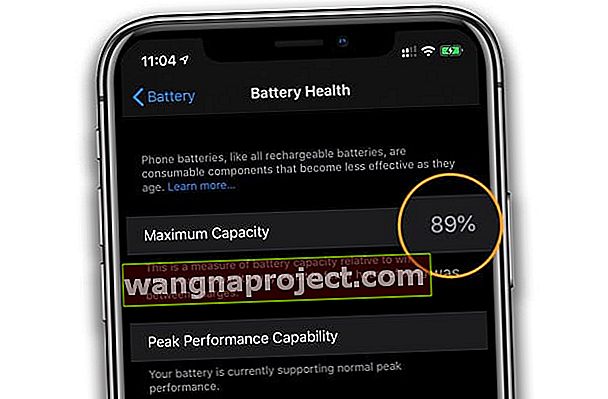
- Maksimalni kapacitet uspoređuje vaše trenutne performanse baterije s onim kada je bila nova
- Sve iznad 80% je normalno
- Ako je vaš postotak niži od 80% , vrijeme je da razmislite o zamjeni
Korak 2: Provjerite sposobnost iPhonea za vršnu izvedbu
Zatim u poruci ispod mogućnosti maksimalne performanse provjerite koliko je dobra vaša baterija. Ako vaša baterija podržava normalne performanse, vidjet ćete poruku koja pokazuje da je baterija u normalnim maksimalnim performansama.
Potražite upravljanje performansama baterije iPhonea
Ako je baterija vašeg iPhonea ugrožena, ali i dalje može funkcionirati donekle normalno, Apple stavlja vaš iPhone u upravljanje performansama baterije.
Kada se primijeni upravljanje performansama, vidjet ćete poruku: „ ovaj iPhone doživio je neočekivano isključivanje jer baterija nije mogla isporučiti potrebnu vršnu snagu. Upravljanje izvedbom primijenjeno je kako bi se spriječilo da se to ponovi. Onemogući ... "
Jednom kada vaš iPhone primijeni upravljanje performansama, možete ga isključiti samo dodirom na gumb Onemogući u poruci.
Međutim, vaš iPhone automatski ponovno uključuje upravljanje performansama ako se dogodi neočekivano isključenje ili neki drugi slučaj kada baterija vašeg iPhonea ne može isporučiti potrebnu vršnu snagu.
Vidite li natpis Važne poruke o bateriji?
Ako ne vidite statistiku o kapacitetu baterije i vrhunskim performansama vašeg iPhonea, ali umjesto toga vidite natpis da postoji važna poruka o bateriji, tada postoji problem s baterijom vašeg iPhonea. Ova poruka vjerojatno ukazuje na to da morate zamijeniti bateriju.
Možda ćete vidjeti jednu od ovih poruka:
- Zdravlje vaše baterije značajno je narušeno
- Nije moguće provjeriti ima li iPhone izvornu Apple bateriju
- Ovaj iPhone ne može utvrditi stanje baterije
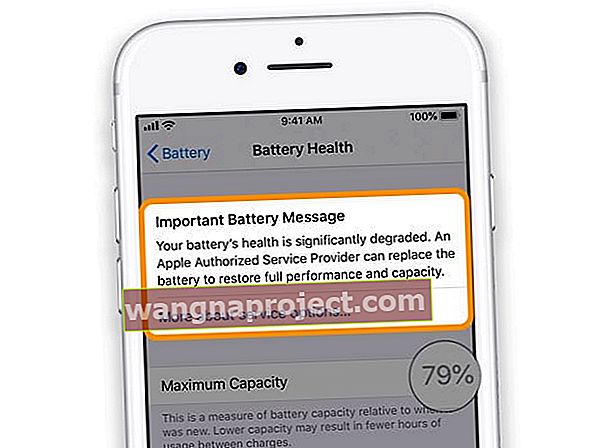
Za sve ove scenarije morate svoj iPhone odvesti u Apple ili certificiranu Appleovu servisnu radionicu radi pregleda i najvjerojatnije zamjene s originalnom Appleovom ili Apple certificiranom baterijom.
Dobra vijest je da niti jedna od ovih poruka ne ukazuje na sigurnosne probleme. I dalje možete koristiti svoj iPhone i tu bateriju.
No vjerojatno ćete naići na probleme s izvedbom. Zato preporučujemo zamjenu baterije! Nova zamjenska baterija trebala bi poboljšati ukupne performanse vašeg iPhonea.
Kako provjeriti stanje baterije iPhonea pomoću Appleove podrške, korak po korak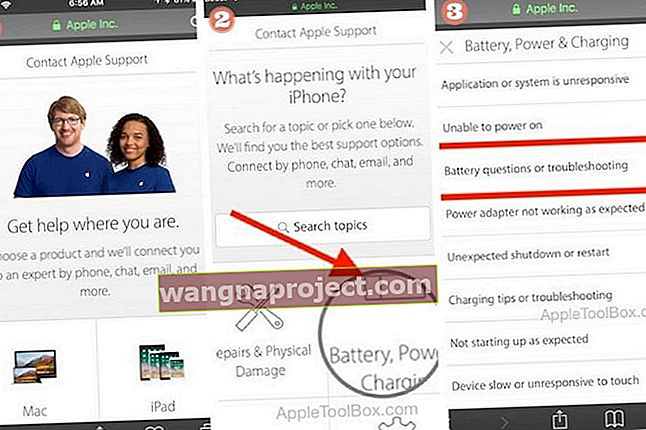
- Koristeći Safari na svom iPhoneu, otvorite ovu vezu za podršku tvrtke Apple
- Nakon što se stranica učita, kliknite iPhone, a zatim Baterija, Napajanje i Punjenje
- Kliknite Pitanja o bateriji i rješavanje problema
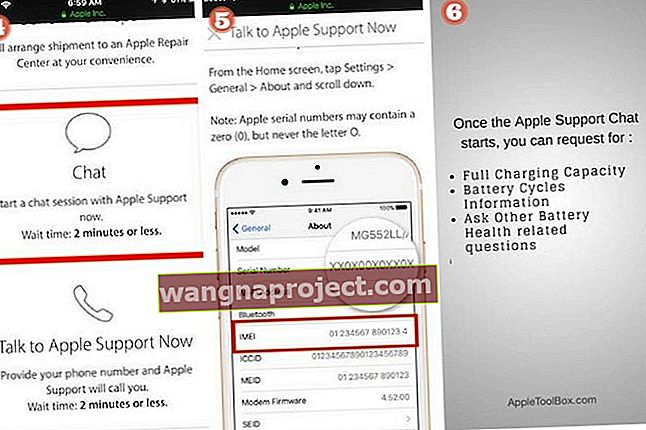
- Kliknite chat
- Unesite svoj IMEI broj. Taj se broj, zajedno sa serijskim brojem itd., Pronalazi dodirom na Postavke> Općenito> O programu
- Unesite svoje ime i e-mail
- Pričekajte nekoliko minuta da se pojavi podrška za chat. Zaslon će vam pokazati vrijeme čekanja na chat. Također možete odabrati zvati putem iPhonea.
- Postavite svoja pitanja i neka pokrenu dijagnostiku
- Nije potrebna treća strana!
Za dobivanje ovih podataka nije vam potrebna aplikacija treće strane. Apple podrška provest će vas kroz očitanja stanja baterije i može vas savjetovati treba li vaš iPhone novu bateriju u budućnosti.
Kako zamijeniti bateriju vašeg iPhonea
Ako utvrdite da trebate (ili želite) zamijeniti bateriju vašeg iPhonea, prvo saznajte je li ta baterija pokrivena jamstvom Apple Care za vaš iPhone. Ako je vaš iPhone pokriven AppleCare + ili potrošačkim zakonom vaše zemlje, Apple zamjenjuje vašu bateriju bez naplate.
Koristite Appleovu provjeru jamstva da biste provjerili imate li AppleCare + unosom serijskog broja iPhonea. Pronađite svoj serijski broj u Postavke> Općenito> O proizvodu, na originalnom pakiranju, ugraviranom na stražnjoj strani nekih modela ili ugraviranom na ladicu SIM kartice na nekim modelima. Serijski broj svog uređaja također možete pronaći pomoću programa Finder ili iTunes.
Koliko košta zamjena baterije iPhonea?
Ako vaš iPhone nije pokriven AppleCare + ili lokalnim zakonima, zamjena baterije iPhonea košta između 49 i 69 USD i troškovi dostave (ako je primjenjivo) od oko 7 USD.
Naknade za dostavu možete izbjeći postavljanjem sastanka u Apple Storeu ili jednom od Appleovih certificiranih servisnih mjesta u vašoj zemlji / regiji.
Dobivanje Appleove usluge baterija 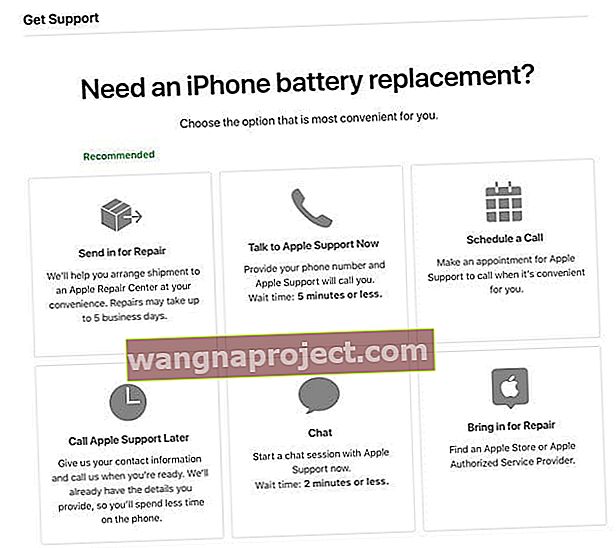
Ako vaš iPhone treba zamjenu baterije, obratite se Appleovom timu za podršku baterijama radi mogućnosti zamjene baterije. Te mogućnosti uključuju slanje na popravak, upućivanje poziva za servis, postavljanje sastanaka u Apple trgovinama i ovlaštenim Appleovim servisima, razgovor s Apple podrškom ili uspostavljanje vremena za razgovor s Apple podrškom putem telefona.
Bili izvan!
Nadamo se da su vam ove informacije bile pravodobne i korisne. Imajte na umu da su ljudi koji podržavaju Apple također ljudi i oni se trenutno mogu suočiti s velikim brojem poziva i upita.
Budući da će Apple pružati uslugu zamjene baterija počevši od siječnja za 29 dolara, možda ćete htjeti pričekati da zamijenite bateriju za razliku od kupnje kompleta treće strane iz e-baya ili Amazona. Još uvijek čekamo da čujemo o pojedinostima o zamjeni kao što su jamstvo, dostupnost i drugi detalji.